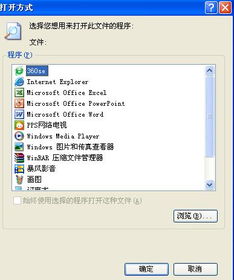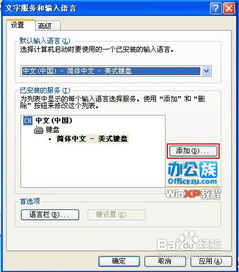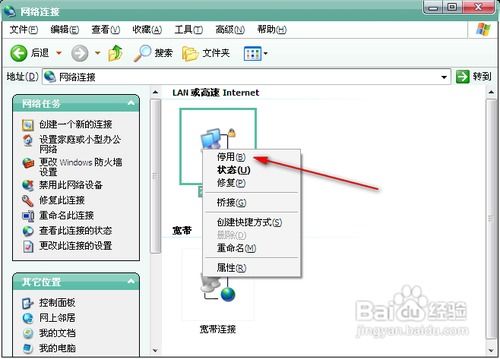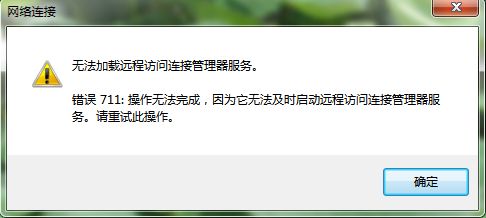如何解决电脑无法禁用Security Center的问题
当我们遇到电脑无法禁用Security Center(安全中心)的情况时,可能会感到困惑和无奈。毕竟,Security Center的提醒和警告有时会干扰我们的日常操作。不过,别担心,本文将详细介绍如何解决这个问题,让你的电脑重新回到一个更加清爽、高效的状态。

了解Security Center
首先,让我们来了解一下Security Center。Security Center是Windows操作系统中的一个内置安全工具,旨在帮助用户监控和保护计算机免受病毒、恶意软件和其他安全威胁的攻击。它通常包括实时保护、防火墙、更新和应用程序控制等功能。

为什么需要禁用Security Center?
尽管Security Center是一个重要的安全工具,但在某些情况下,我们可能需要禁用它。例如:

1. 系统性能优化:Security Center可能会占用一定的系统资源,影响性能。
2. 软件冲突:某些软件可能与Security Center存在冲突,导致系统不稳定。
3. 特定需求:在某些特殊情况下,如进行系统调试或安装某些特定的软件时,可能需要暂时禁用Security Center。
常见方法
下面,我们将介绍几种常见的禁用Security Center的方法,你可以根据自己的需求选择合适的方法。
方法一:通过系统设置关闭实时保护
1. 打开设置:点击屏幕左下角的“开始”图标,然后选择“设置”(齿轮图标)。
2. 进入安全中心:依次点击“更新和安全”->“Windows安全中心”。
3. 关闭实时保护:在“病毒和威胁防护”中,找到“实时保护”选项并将其关闭。
注意:关闭实时保护将停止Security Center对潜在威胁的实时检测和响应,这可能会增加计算机遭受攻击的风险。因此,在关闭之前,请确保你了解相关风险,并采取其他安全措施。
方法二:通过服务管理器禁用Security Center服务
1. 打开服务管理器:按下键盘上的“Win+R”组合键,打开运行对话框。输入“services.msc”,然后按下回车键。
2. 找到Security Center服务:在服务列表中,滚动查找名为“Security Center”的服务(在某些版本中可能显示不同的名称,但功能相同)。
3. 禁用服务:右键点击该服务,选择“属性”。在属性窗口中,将“启动类型”下拉菜单更改为“禁用”。如果服务当前正在运行,你还需要点击“停止”按钮来立即停止服务。
4. 保存更改:点击“确定”保存更改。
注意:禁用Security Center服务将使其无法启动和运行,从而失去其提供的安全保护。因此,在禁用之前,请确保你了解相关风险,并采取其他安全措施。
方法三:通过组策略编辑器禁用Windows Defender防病毒程序
1. 打开组策略编辑器:按下键盘上的“Win+R”组合键,打开运行对话框。输入“gpedit.msc”,然后按下回车键。
2. 导航到Defender设置:依次展开“本地计算机策略”->“计算机配置”->“管理模板”->“Windows组件”->“Windows Defender防病毒程序”。
3. 关闭Defender功能:找到“关闭Windows Defender防病毒程序”选项,双击打开并设置为“已启用”。
注意:此方法将禁用Windows Defender防病毒程序,这可能会降低系统的安全性。因此,在禁用之前,请确保你了解相关风险,并采取其他安全措施。
方法四:通过修改注册表禁用Security Center
警告:修改注册表是一项高风险操作,可能导致系统不稳定或无法启动。在继续之前,请务必备份注册表。
1. 打开注册表编辑器:按下键盘上的“Win+R”组合键,打开运行对话框。输入“regedit”,然后按下回车键。
2. 导航到指定路径:在注册表编辑器中,导航到以下路径之一:
`HKEY_LOCAL_MACHINE\SYSTEM\CurrentControlSet\Services\wscsvc`
`HKEY_LOCAL_MACHINE\SOFTWARE\Policies\Microsoft\Windows Defender`
`HKEY_LOCAL_MACHINE\SOFTWARE\Microsoft\Security Center`
注意:不同的路径可能适用于不同的Windows版本和配置。
3. 修改注册表项:
对于`wscsvc`路径,找到`start`项,将其值从“2”(启动)变更为“4”(禁用)。
对于`Windows Defender`路径,如果`DisableAntiSpyware`项不存在,右键选择“新建”->“DWORD(32位)值”,并将其命名为`DisableAntiSpyware`。然后双击打开它,将“数值数据”更改为“1”。
对于`Security Center`路径,在右侧窗口中找到`AntiVirusDisableNotify`、`FirewallDisableNotify`和`UpdatesDisableNotify`这三个项,并将它们的值设置为“1”。
4. 保存更改并重启电脑:完成注册表修改后,重启电脑使更改生效。
注意:修改注册表后,Security Center可能会被禁用,但这也可能使你的计算机更容易受到病毒、恶意软件和其他安全威胁的攻击。因此,在禁用之前,请确保你了解相关风险,并采取其他安全措施来保护计算机。
替代方案
如果以上方法都无效,你可以考虑使用第三方安全软件来替代Windows Security Center。这些软件通常具有更强大的功能和更灵活的设置选项,可以为你提供全面的安全保护。不过,在选择第三方安全软件时,请确保它来自可靠的来源,并具有良好的声誉和用户评价。
总结
当电脑无法禁用Security Center时,我们可以尝试通过系统设置、服务管理器、组策略编辑器和修改注册表等方法来解决问题。不过,在禁用Security Center之前,请务必了解相关风险,并采取其他安全措施来保护计算机免受威胁。同时,我们也可以考虑使用第三方安全软件来替代Windows Security Center,以提供更全面的安全保护。希望这篇文章能帮助你解决电脑无法禁用Security Center的问题。
- 上一篇: 揭秘淘宝直通车:高效提升店铺流量的秘密武器
- 下一篇: 网页加载缓慢,究竟是哪儿出了问题?
-
重启Windows 7系统的Security Center服务方法新闻资讯06-30
-
 解决注册表编辑器被禁用的问题新闻资讯12-30
解决注册表编辑器被禁用的问题新闻资讯12-30 -
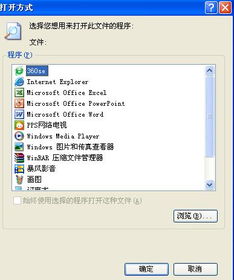 IE浏览器无法使用该如何解决?新闻资讯11-27
IE浏览器无法使用该如何解决?新闻资讯11-27 -
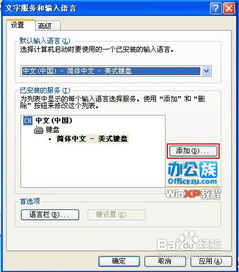 WindowsXP开机后输入法消失怎么办?新闻资讯05-29
WindowsXP开机后输入法消失怎么办?新闻资讯05-29 -
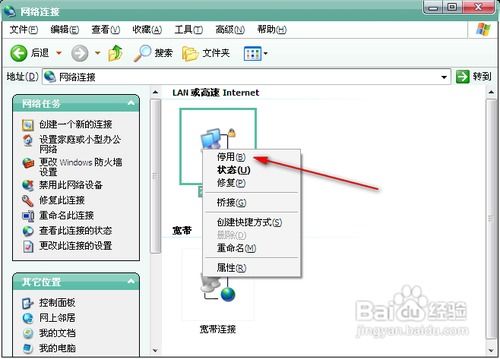 本地连接被禁用后如何找回新闻资讯07-14
本地连接被禁用后如何找回新闻资讯07-14 -
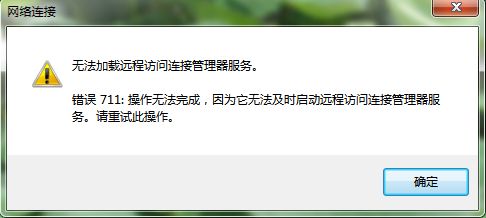 如何解决“无法加载远程访问连接管理服务错误711”的问题?新闻资讯12-21
如何解决“无法加载远程访问连接管理服务错误711”的问题?新闻资讯12-21